Microsoft Word nodrošina ļoti noderīgu funkciju, kas palīdz jums uzreiz uzzināt tekstu, atslēgvārdus un terminus. Caur Vārdu Indeksēšana, noteiktā satura meklēšana ir ļoti vienkārša. Programmā Word 2010 jūs varat izveidot savus indeksus, atlasot tekstu un pēc tam atzīmējot to indeksēšanai. Tas ļauj ģenerēt indeksu, izmantojot īpašus indeksa laukus, kurus var viegli izveidot, dokumentā iezīmējot imp tekstu.
Ja esat izveidojis dokumentu, meklējietterminiem, kurus esat tajā izmantojis, implicēta teksta, terminu vai pat īpašas koncepcijas saraksta izveidošanai auditorijai būtu izdevīgi meklēt dokumentā. Šajā rakstā tiks aprakstīta teksta marķēšanas un indeksēšanas reālā izmantošana.
Palaidiet programmu Word 2010, atveriet dokumentu, kurā vēlaties atzīmēt tekstu indeksēšanai. Piemēram, mēs esam iekļāvuši milzīgu dokumentu, mums jāizveido dokumentā izmantoto svarīgo terminu indekss.

Lai marķētu tekstu indeksēšanai, atlasiet tekstu, kuru vēlaties indeksēt, un dodieties uz Atsauces noklikšķiniet uz Atzīmēt ierakstu.

Atzīmēt indeksa ierakstu Dialoglodziņš zem Indeksa parādīsies Galvenais ieraksts, redzēsit atlasīto tekstu, varat arī ievadīt Pakārtotība indeksēt. No plkst Lapas numura formāts, iespējot atbilstošā opcija, lai izvēlētos veidu, kā lapas numurs parādīsies ar indeksa informāciju. Tagad noklikšķiniet Atzīmēt visu indeksēt katru atlasītā teksta sastopamību.
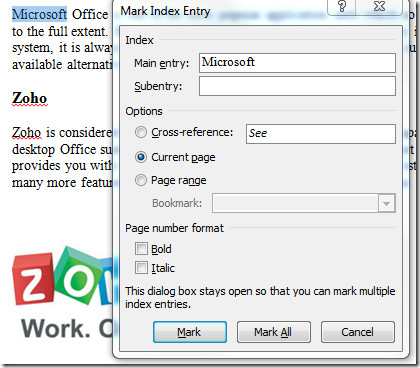
Jums nav jāaizver dialogs, vienkārši jāpārvietojas pa dokumentu un jātur Atzīmēt indeksa ierakstu atvērts dialoglodziņš un atlasiet vēl indeksējamo tekstu. Kā redzat zemāk redzamajā ekrānuzņēmumā, mēs esam izvēlējušies terminu Google no dokumenta. Pēc noklikšķināšanas Atzīmēt indeksa ierakstu Dialoglodziņš, tas automātiski parādīs atlasīto tekstu Galvenais ieraksts ievades rūts. Tagad noklikšķiniet Atzīmēt visu indeksēt visus ierakstus.
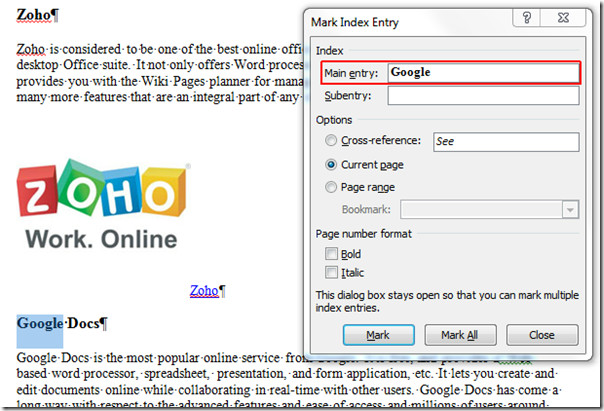
Mēs pievienosim vēl vienu indeksējamo terminu. Klikšķis Atzīmēt visu, un tad Aizveriet.
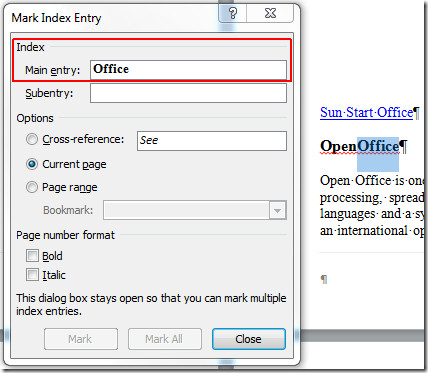
Pēc dialoga aizvēršanas jūs redzēsit dīvainizīmes un kodi ar tekstu. Neuztraucieties, tas dokumentam nav pievienojis neko, un tas netiks izdrukāts. Tagad ritiniet uz leju līdz dokumenta beigām, redzēsit indeksa zīmi, noklikšķiniet uz tās blakus, lai parādītu ievietošanas kursoru, kā parādīts zemāk esošajā ekrānuzņēmumā.
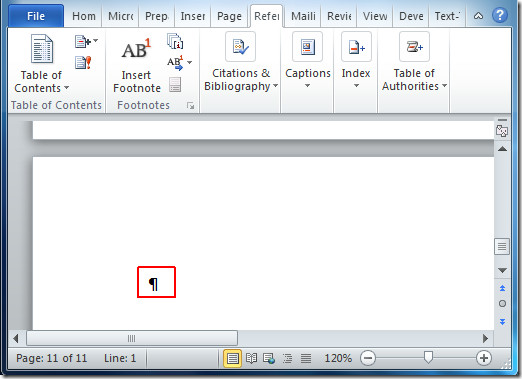
Tagad dodieties uz Atsauces un noklikšķiniet uz Ievietot indeksu.

Indekss parādīsies dialoglodziņš, tagad no plkst Formāti atlasiet veidu, kā vēlaties rādīt indeksu, no Veids jūs varat vēl vairāk pielāgot veidu, kā indeksa informācija parādīsies dokumentā. Klikšķis labi turpināt.
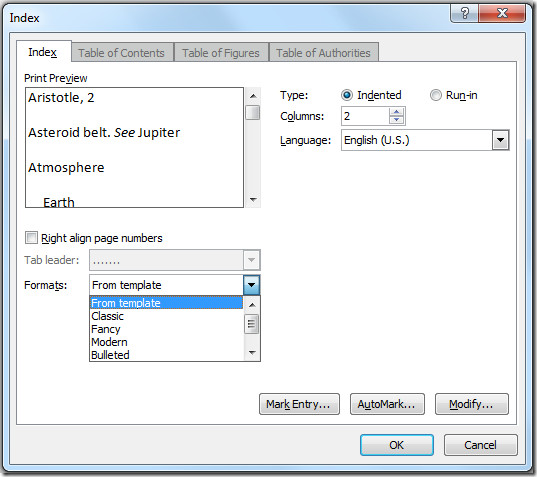
Pēc noklikšķināšanas parādīsies indekss, jūs redzēsit nosacījumus, kurus esat izvēlējies indeksēšanai, ar attiecīgajiem lappušu numuriem, kā parādīts zemāk esošajā ekrānuzņēmumā.
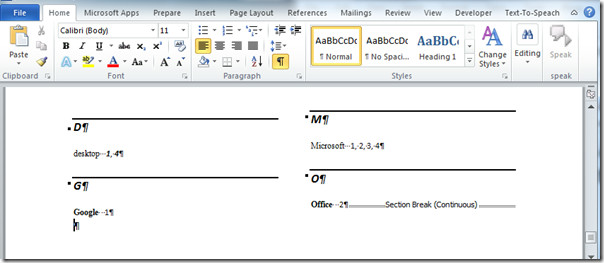
Varat arī izlasīt iepriekš pārskatītās rokasgrāmatas par ūdenszīmes izmantošanu Word 2010 un Building Block Organizer izmantošanu.













Komentāri